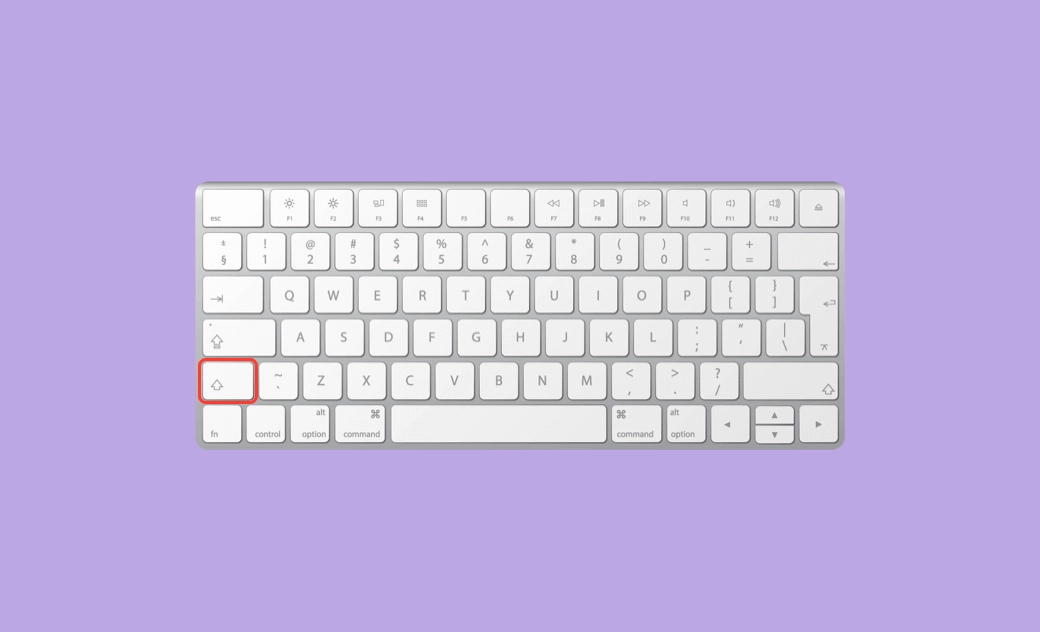MacでCommand/Shiftキーで複数のファイルを選択する方法
この投稿では、Mac上で複数のファイルを選択する方法や全てのファイルを選択する方法を教えます。また、Mac上で複数のファイルを選択できない場合の修正方法についても提供します。
以下に、Mac上で複数のファイルを選択する方法(隣接しているファイルやそれ以外のファイルを含む)について説明します。
Mac上で複数のファイルを選択する方法(非隣接)
- 選択したい最初のファイルをクリックします。
- キーボードの「Command」キーを押しながら保持します。
- 一つ一つのアイテムをクリックして複数のアイテムを選択します。
- 選択したら、コピーと貼り付け、ドラッグして移動、一括削除、またはファイルに対して他の操作を行うことができます。
Mac上で複数のファイルを選択する方法(隣接)
方法1:
最初のファイルをクリックし、キーボードの「Shift」キーを押しながら保持し、最後のアイテムをクリックして、Mac上の連続したファイルとフォルダを選択します。
方法2:
最初のアイテムの近くをクリックし、マウスを押しながら全てのアイテムにドラッグして、Mac上の隣接する複数のアイテムを選択します。
Mac上で全てを選択する方法
方法1:
フォルダを開き、その中の任意のファイルをクリックします。「Command + A」キーボードショートカットを押すと、フォルダ内の全てのアイテムを選択できます。
方法2:
Finderでフォルダを開き、メニューバーの編集タブをクリックし、すべて選択をクリックします。
Macで複数のファイルを選択できない場合の修正方法 – 5つのヒント
正しいキーまたはキーボードショートカットを押していることを確認します。キーボードが正常に動作していることを確認します。
Shiftキーを使用して複数の連続したファイルを選択できない場合は、Command + クリックの方法で必要なファイルを選択してみてください。
Shift + クリックの方法は、アイコンビューでは機能しません。Finderアプリで、目的のフォルダに移動し、ツールバーでリストビューやカラムビューのオプションを選択してアイテムを表示します。その後、Shiftキーを使用してMac上の複数の隣接ファイルを選択できます。
Macコンピュータを再起動します。
Macのシステムを最新バージョンに更新します。
Mac上の大きなファイル、重複ファイル、ジャンクファイルを削除する
長時間使用した後、Macコンピュータの動作が遅くなることがあります。クリーンアップ方法を使用してMacのスペースをクリーンにし、より多くのスペースを確保することができます。
BuhoCleanerは、あらゆる面でコンピュータのパフォーマンスを向上させるためのプロフェッショナルなMacクリーナープログラムです。
このプログラムは、一回のクリックでMac上の全てのジャンクファイルを見つけて削除するのに役立ちます。また、ディスクスペースを分析して大きなファイルや重複ファイルを見つけるのにも使用できます。不要なファイルを直接Macから削除してスペースを確保することができます。
また、不要なアプリをMacから完全にアンインストールすることもできます。
Macのスタートアップ速度を向上させるために、スタートアップアイテムを管理したり無効にしたりすることもできます。
非常に直感的で、初心者のユーザーでも簡単に操作できます。
MacコンピュータにBuhoCleanerをダウンロードしてインストールして、今すぐ試してみてください。
最後に
この投稿では、Mac上で複数のファイルを選択する方法や全てのファイルを選択する方法を簡単に説明しました。また、Mac上で複数のファイルを選択できない場合の修正方法も含めています。これであなたはMac上のアイテムを簡単に選択できるようになったことでしょう。
Appleの熱狂的なファンであり、Appleの新製品やOSがリリースされる度に、それをすぐに入手して試すことを楽しみとしており、OSの潜在的な不具合を見つけることにも長ける。Dr.Buhoのライターとして、新製品やOSのレビュー、不具合発生時の対処方法などを分かりやすい文章で情報発信。